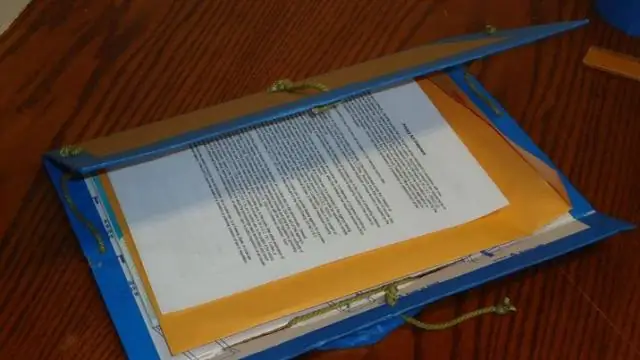
Съдържание:
- Автор John Day [email protected].
- Public 2024-01-30 07:55.
- Последно модифициран 2025-01-23 14:36.
Може би сте чували музика. А ВИДЯЛ ли сте музика? Визуализаторът Muzak е проектиран от мен, nmcclana. Той се основава на проекта Pixelmusic с отворен код с няколко модификации, за да подобри визуализацията и да направи ADC на Propeller. ЗАБЕЛЕЖКА: Този проект е актуализиран, за да отрази новите табла за проекти на Gadget Gangster. Таблата за проекти на снимките са жълти, защото са прототипи, но финалните дъски имат спойка. Можете да получите комплекта от Gadget Gangster. Той идва с всичко и е предварително програмиран. Но, ако искате да съберете частите сами, ще ви трябва следното.
Списък с части
- Резистори, по 1 от: 1.1K, 270, 560. 2 x 10K
- 2x RCA фоно жакове (1 за видео изход, 1 за аудио вход)
- Gadget Gangster project board (Boss Board)
- 8 -пинов гнездо за потапяне
- 3.3V LDO регулатор на напрежението (комплектите идват с LD1117)
- Захранващ конектор
- 40 -пинов DIP гнездо
- Паралакс витло
- 5MHz кристал
- .1uF кондензатор
- И програмиран 32KB i2c EEPROM. Можете да изтеглите изходния код от Gadget Gangster
Ще ви трябват и поялник, спойка и ножове за тел. И захранващ адаптер: 2 мм положителен връх, 6V работи чудесно. Ето една малка видео демонстрация
Стъпка 1: Изграждане на енергия
Ще добавите основната сила към вашия проект. За да започнете, оставете поялника си да се затопли и поставете Boss Board в менгемето. Основният регулатор на напрежението се намира в частта на платката, обозначена с [Pc]. Регулаторът е поставен, както е показано на снимката. Забележете как раздела се подравнява с квадрата от гол метал. Използвайте малко спойка, за да „залепите“езичето към дъската, това ще действа като разсейва топлината. След като регулаторът е поставен, обърнете дъската, запоявайте краката към дъската и отрежете излишния проводник.
Стъпка 2: Захранване, продълж
Кондензатор преминава в зоната с етикет [Pa]. Проверете маркировките на кутията, за да проверите стойността. Тя трябва да бъде 10uF. Кондензаторът е чувствителен към полярността, така че искате да се уверите, че по -дългият проводник преминава през квадратния отвор. Друг начин за проверка е да се уверите, че лентата на корпуса на кондензатора е по -близо до ръба на платката.
Стъпка 3: Контрол на захранването
Диодът за обратна защита ще осигури известно ниво на защита, в случай че включите захранващия адаптер с обратна полярност. Той е инсталиран на [Pb]. На диода ще забележите ивица в единия край. Ивицата трябва да е по -близо до регулатора на напрежението, както е показано на снимката.
Стъпка 4: Добавете захранване
Добавете жака за захранване долу вляво. Опитайте се да запълните дупките с спойка, тъй като спойката тук ще ви помогне да задържите жака на място, когато извадите и поставите щепсела на захранването. Добавете друг кондензатор от 10uF на [PC]. Бялата ивица на корпуса на капачката трябва да е по -близо до ръба на дъската. Това е за захранването. Сега пристъпваме към настройката на витлото
Стъпка 5: Добавяне на EEPROM, Pt 1
Първата стъпка е да добавите резистор при [Px]. Резисторът е 10k ohm (кафяво - черно - оранжево)
[Px] е отворите D5 - H5.
Стъпка 6: Добавяне на резистора
EEPROM е в положение [Pw], а първият извод е в D1. Обърнете внимание, че прорезът е насочен нагоре, далеч от регулатора на напрежението.
Стъпка 7: Добавяне на видео DAC
Витлото генерира видео с „DAC“или цифрово -аналогов преобразувател. Конверторът е изграден с 3 резистора:
[Pr] 560 (зелено - синьо - кафяво) [Ps] 1,1 k (кафяво - кафяво - червено) [Pt] 270 ома (червено - виолетово - кафяво)
Стъпка 8: Добавяне на витлото
Първият щифт за подпората отива при К3. Обърнете внимание на прореза на рамката (и прореза на чипа) и двете насочени към регулатора на напрежението.
Въпреки че снимката не го показва, вашите резистори вече трябва да бъдат запоени в, под рамката, на [Pr], [Ps] и [Pt].
Стъпка 9: Последни щрихи
Добавете 2 RCA жака при [Pp] и [Pq]. Добавете кондензатора от H26 към H22 и добавете последния резистор (10k ома, кафяво - черно - оранжево) от G22 - към G18. Поставете подпората и EEPROM в гнездото им (така че прорезите да се подравнят с рамките), кристалът от G11 - G13 и сте готови!
Ако имате въпроси, разгледайте страницата на проекта на Gadget Gangster, където също можете да вземете комплекта.
Препоръчано:
Arduino FFT визуализатор с адресируеми светодиоди: 4 стъпки

Arduino FFT визуализатор с адресируеми светодиоди: Този урок ще обясни как да изградите аудио визуализатор с Arduino Uno и някои адресируеми светодиоди. Това е проект, който исках да направя от известно време, защото съм гаден от звукови реактивни светлини. Тези светлини използват FFT (Fast Fou
RGB подсветка + аудио визуализатор: 4 стъпки (със снимки)

RGB подсветка + аудио визуализатор: Добре дошли в моите инструкции за това как да изградите RGB LED подсветка за напр. задната част на вашия телевизор или бюро. Самата схема е много проста, тъй като LED лентите WS2812 са много лесни за взаимодействие с например Arduino Nano. Забележка: че нямате нужда от нас
Неадресируем RGB LED лента Аудио визуализатор: 6 стъпки (със снимки)

Аудио визуализатор без адресируема RGB LED лента: Имам 12v RGB LED лента около шкафа на телевизора си за известно време и се управлява от скучен LED драйвер, който ми позволява да избера един от 16 предварително програмирани цвята! Слушам много музика, която ме държи мотивиран, но осветлението просто не настройва
Звуков визуализатор за лазерна писалка: 3 стъпки (със снимки)

Звуков визуализатор за лазерна писалка: В това ръководство ще откриете как да направите свой собствен визуален визуализатор на звук с прости ресурси. Позволява ви да видите визуално представяне на звук, музика или каквото можете да включите в високоговорител! МОЛЯ ЗАБЕЛЕЖКА - Това ръководство използва лазерна писалка, която може
Визуализатор на джобни сигнали (джобен осцилоскоп): 10 стъпки (със снимки)

Визуализатор на джобни сигнали (джобен осцилоскоп): Здравейте, всички правим толкова много неща всеки ден. За всяка работа има нужда от някои инструменти. Това е за изработка, измерване, довършване и т.н. Така че за електронните работници се нуждаят от инструменти като поялник, многометър, осцилоскоп и др
